外星人Alienware 17 R4系列笔记本电脑重装win7系统图文教程
外星人Alienware 17 R4系列笔记本电脑重装win7系统准备工作
1、备份硬盘中的所有重要文件,防止系统安装过程中数据丢失;
2、启动U盘:首先我们需要下载win7系统以及U盘启动盘制作工具来制作一个启动U盘;
外星人Alienware 17 R4系列笔记本电脑重装win7系统BIOS设置步骤(安装Win7系统重要一步)
1、电脑重启或开机,也就是在出现外星人Logo的时候,连续按F2进BIOS,按键盘方向键,切换到Advanced选项卡,将SATA Operation选项改成AHCI;

2、再按键盘方向键,切换到Boot选项卡,将Secure Boot改成Disabled,关闭安全启动;
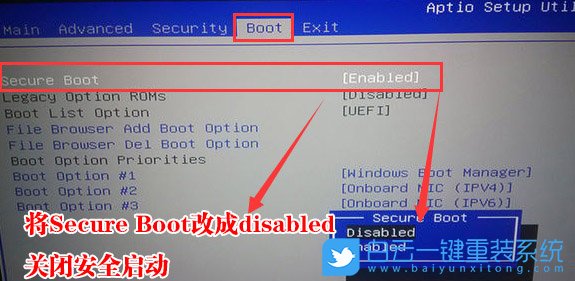
3、接着将Boot List Optaion模式UEFI改成Legacy;
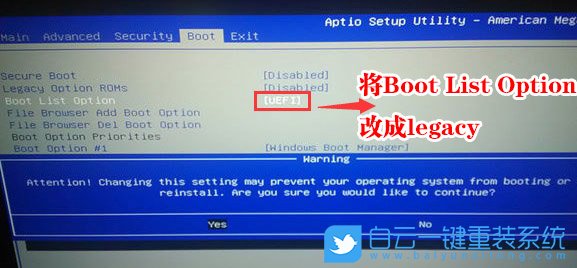
4、改完后,再切换到Boot选项卡,第一启动项,如果有固态硬盘,选择Second HDD为第一启动项,如果选择机械盘启动系统的加就选择Hard Devive;

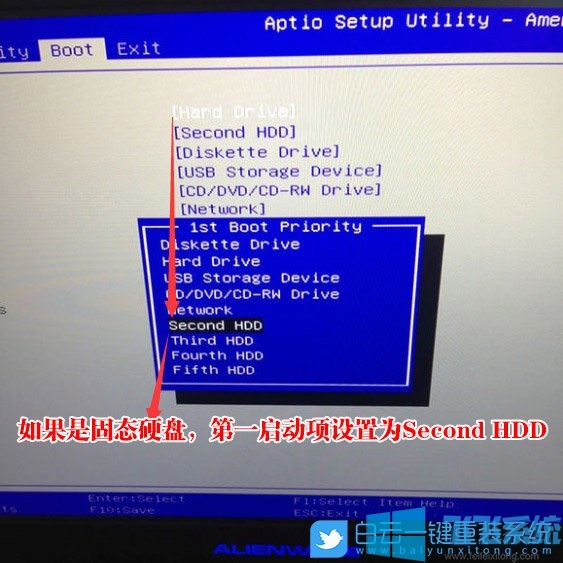
5、修改完成后,按F10,再选择Yes,保存并退出BIOS设置,电脑会自动重启。往电脑插入U盘启动盘,重启时,也就是在出现外星人Logo的时候,连续按F12,打开快速引导菜单,回车选择识别到的U盘启动进入PE;
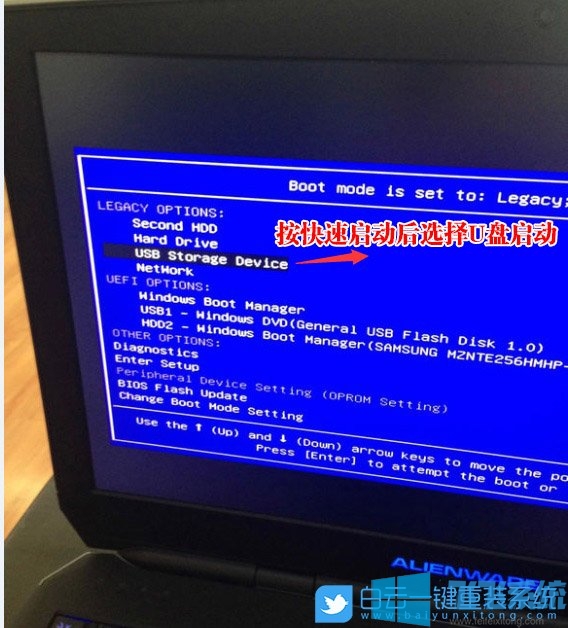
6、白云装机PE下,回车选择02.启动Windows_10PE_64位(适合新机器);

外星人Alienware 17 R4系列笔记本电脑重装win7系统硬盘分区(安装Win7改MBR分区格式)
1、进入PE桌面后,运行桌面上分区工具,点击菜单栏上的硬盘,选择转换分区表类型为MBR格式(默认为GPT分区),然后点击快速分区;
注:也可以直接采用UEFI+GPT引导安装,但采用UEFI+GPT方式安装,如果没开启CSM兼容模式,在安装win7的时候,就会一直会出现卡logo界面,直到系统显卡安装完才能才入桌面。
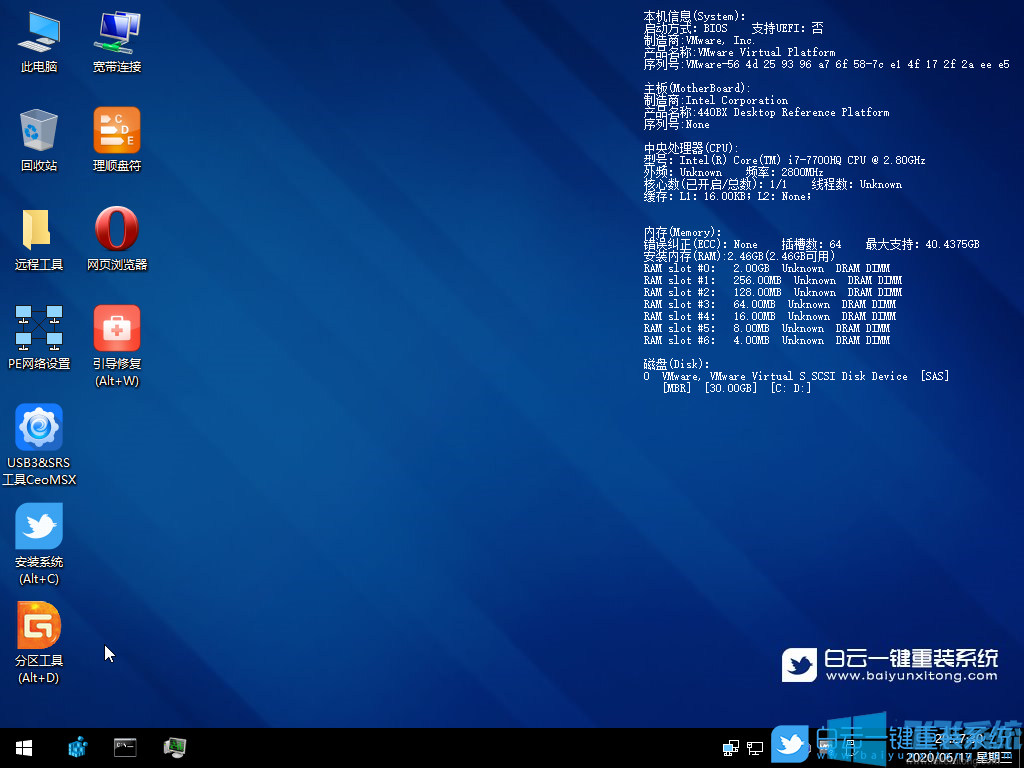
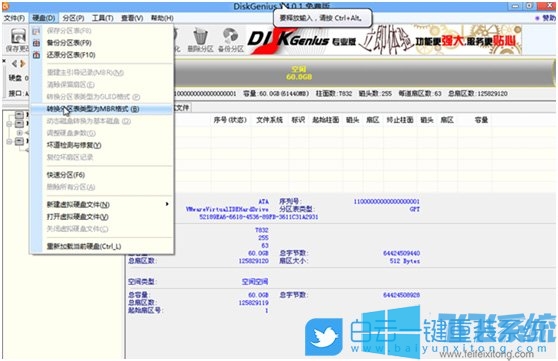
外星人Alienware 17 R4系列笔记本电脑重装win7系统系统安装
1、双击打开桌面上的安装系统;
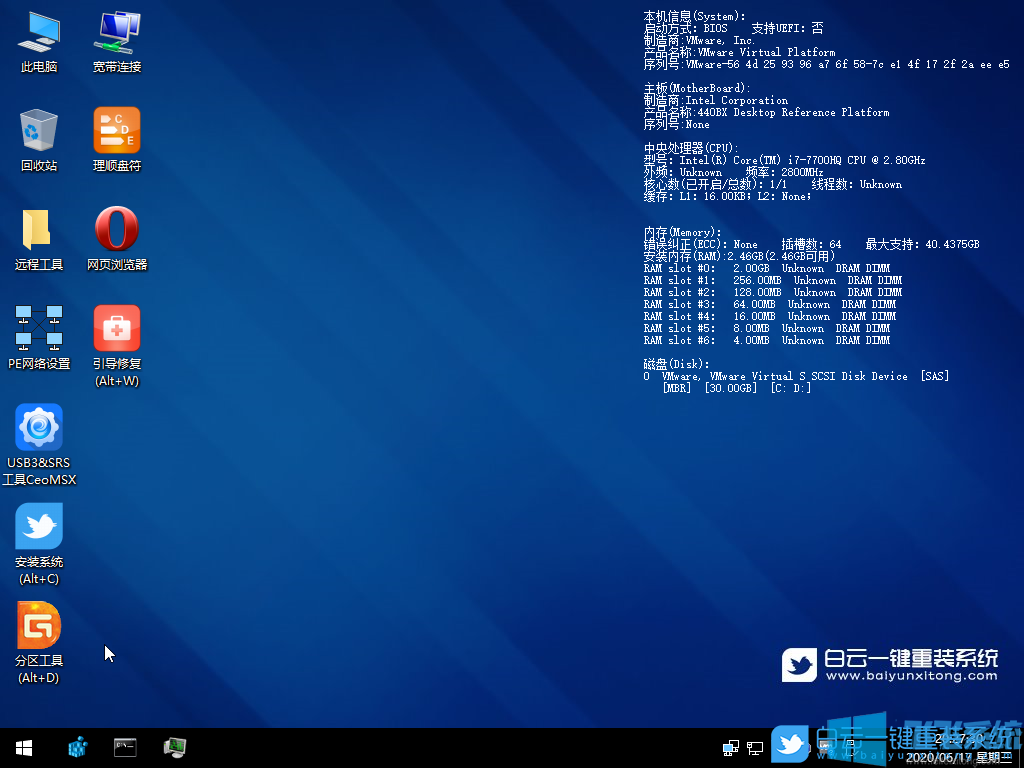
2、根据自己的需要选择Win7纯净系统或Win7原版系统,选择好之后,点击安装系统,软件在接下来的步骤,会自动下载系统文件,下载完成后会自动重启进行系统安装;
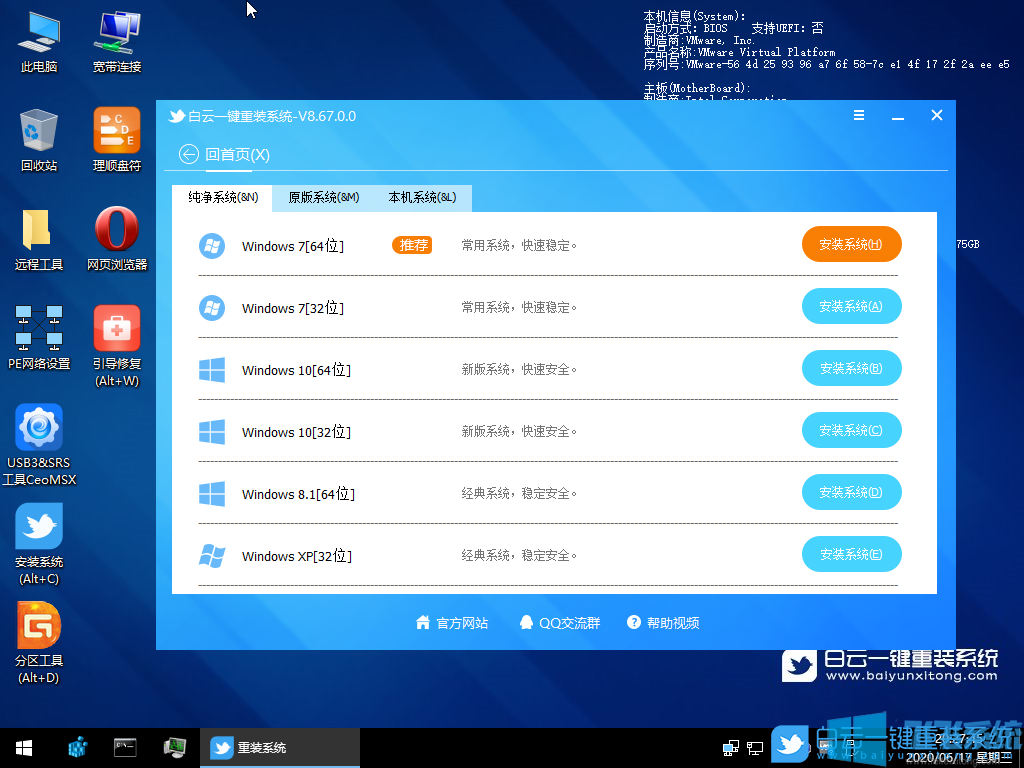
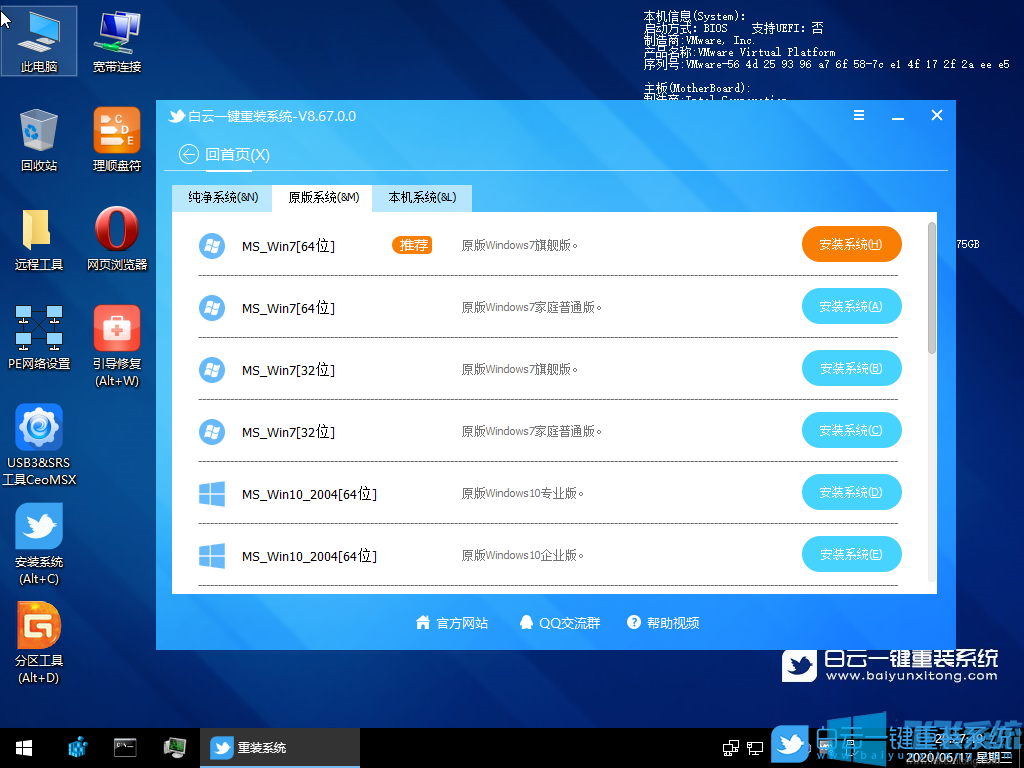
3、如果自己下载了win7系统,可以切换到本机系统选项卡下,来进行win7系统的安装;
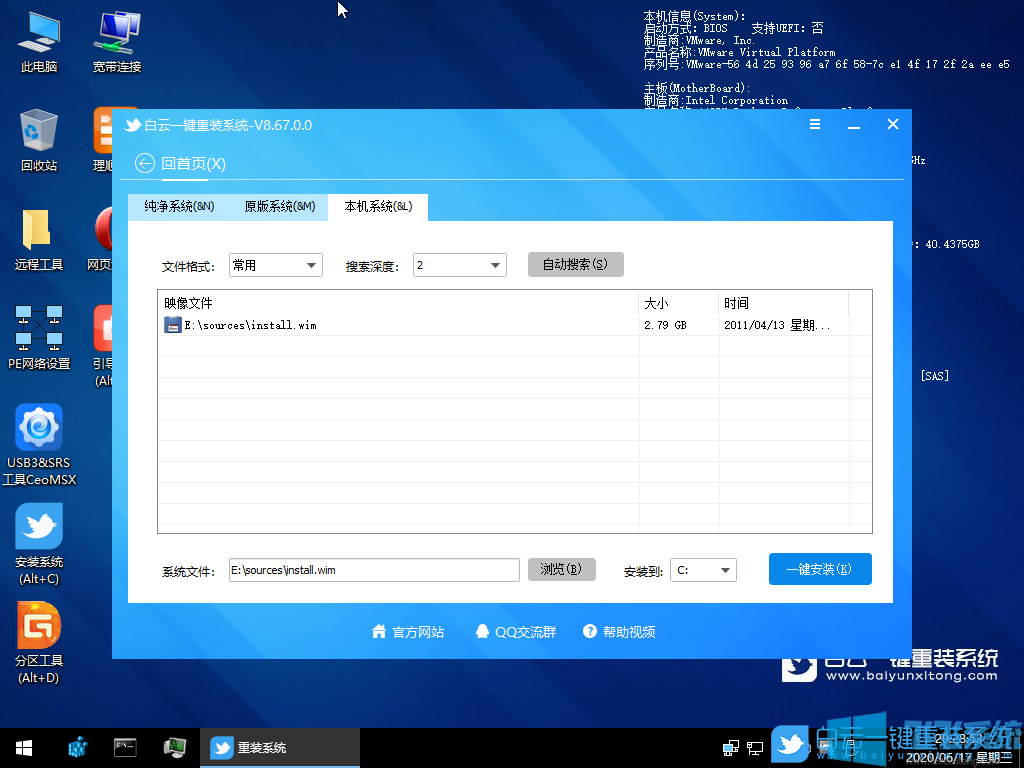
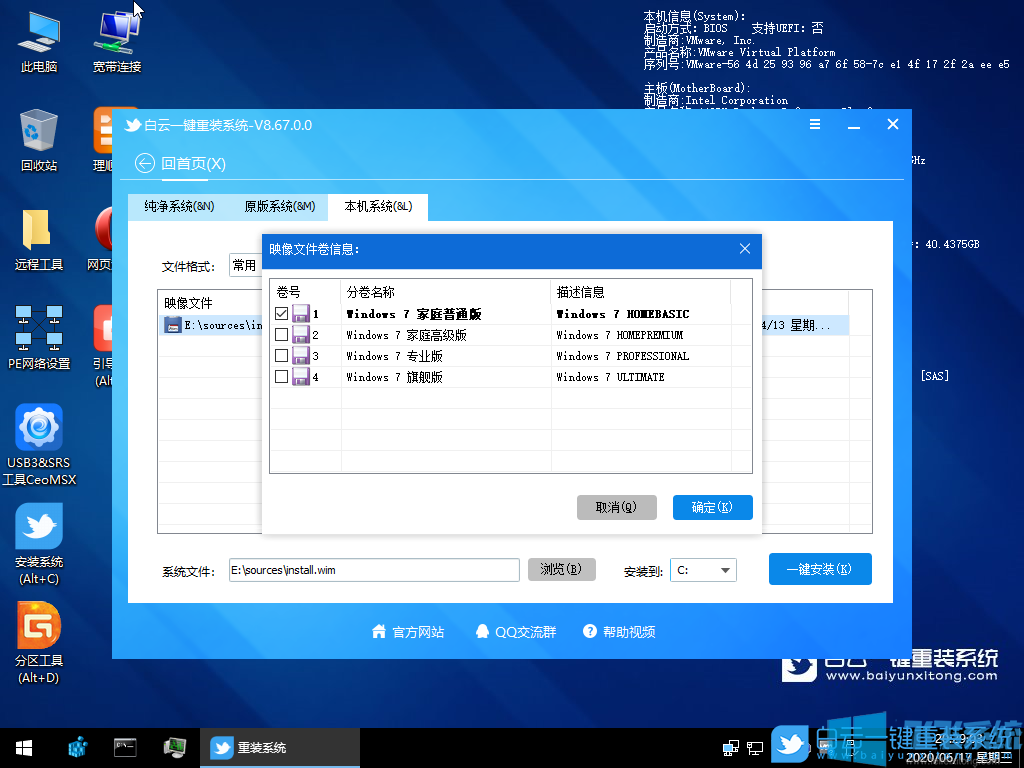
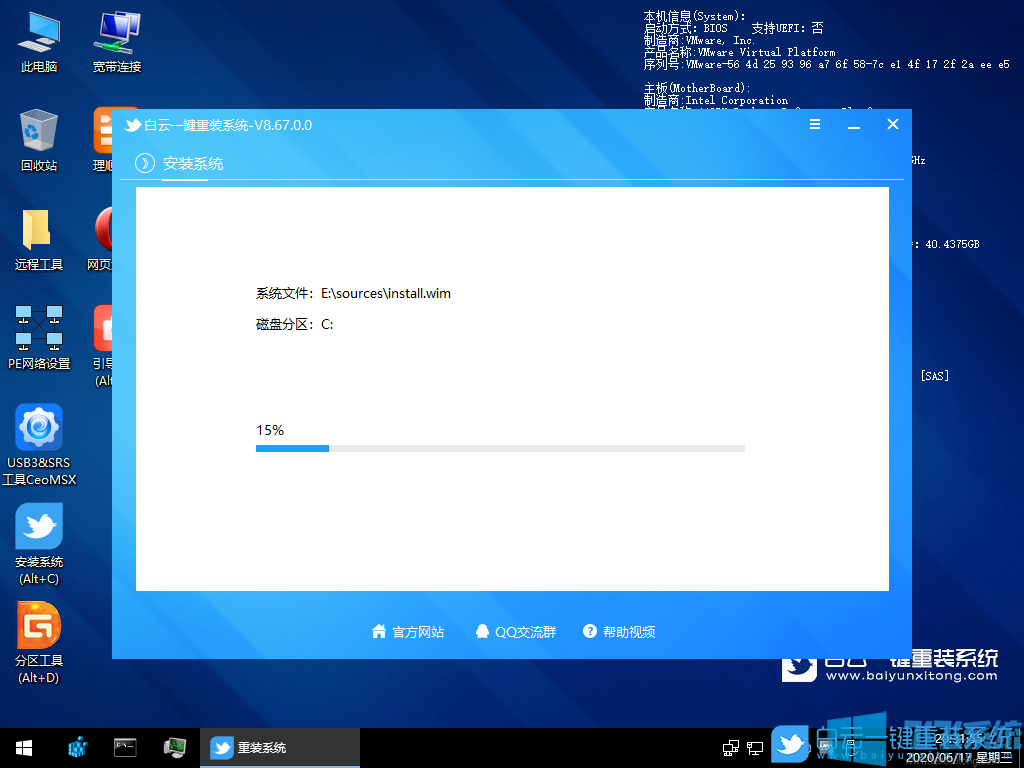
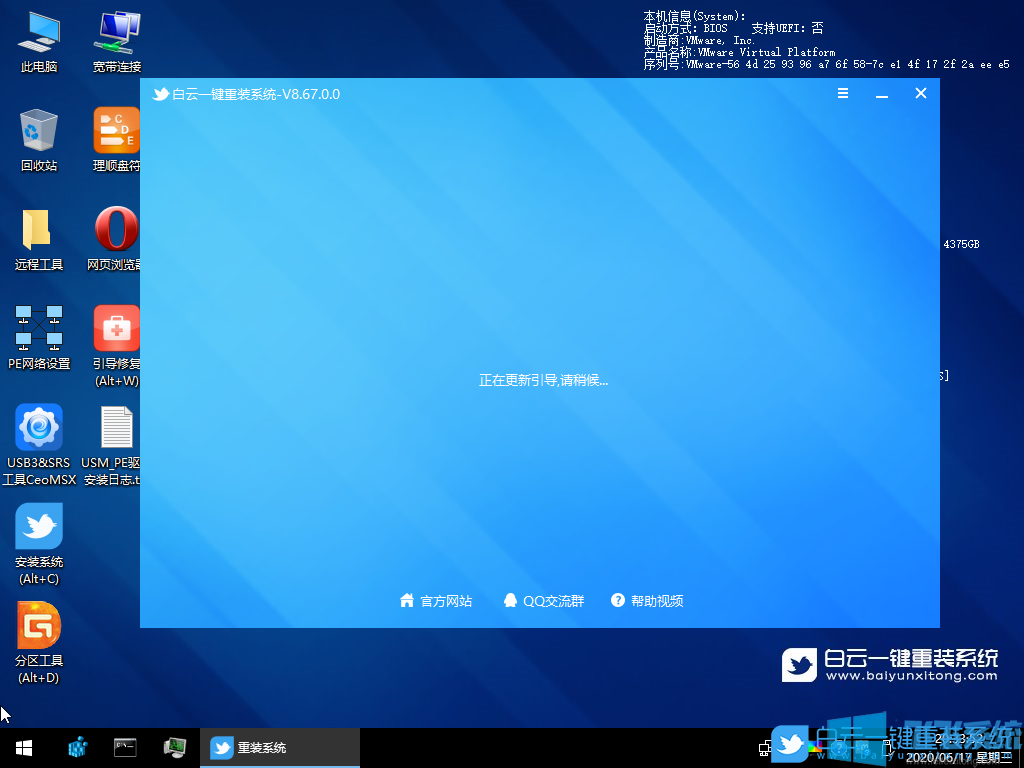
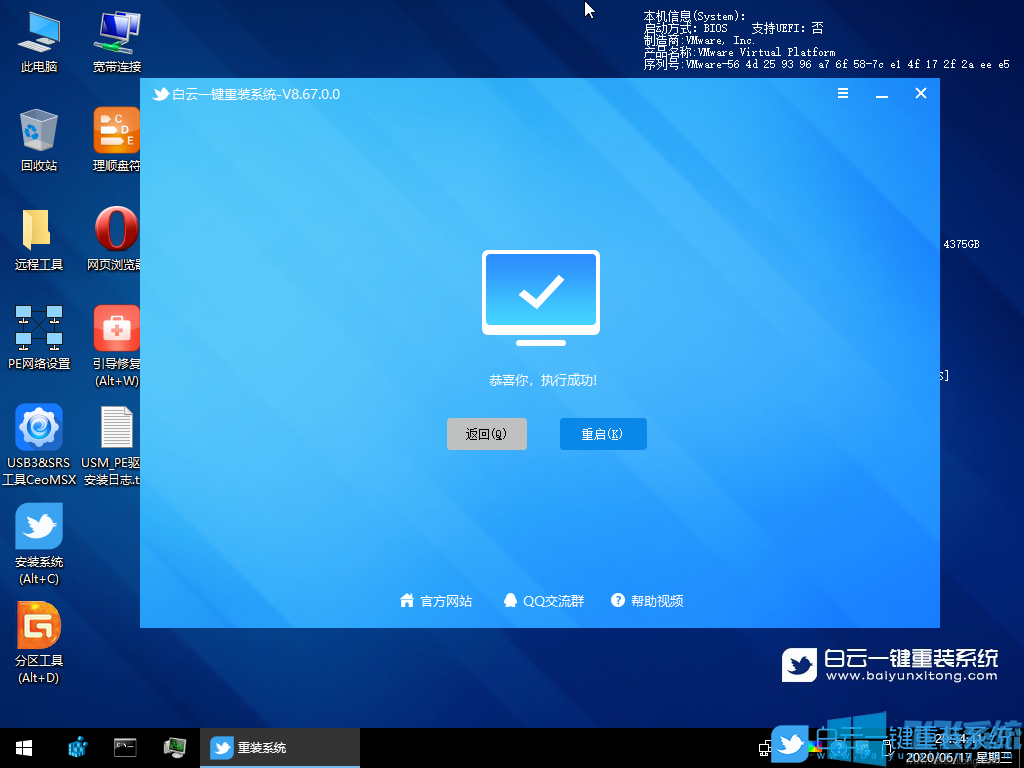
4、拔掉U盘电脑重启后,系统会自动完成后续的程序安装,安装提示加载成功后,在安装过程中会加载USB等相关驱动,整个过程全自动完成,至到看到桌面为止,系统就彻底安装成功了;

以上就是外星人Alienware 17 R4系列笔记本电脑重装win7系统图文教程,大家按照上面的步骤来进行操作,就可以轻松将外星人Alienware 17 R4系列笔记本电脑中的系统从win10重装为win7了。
分享到: